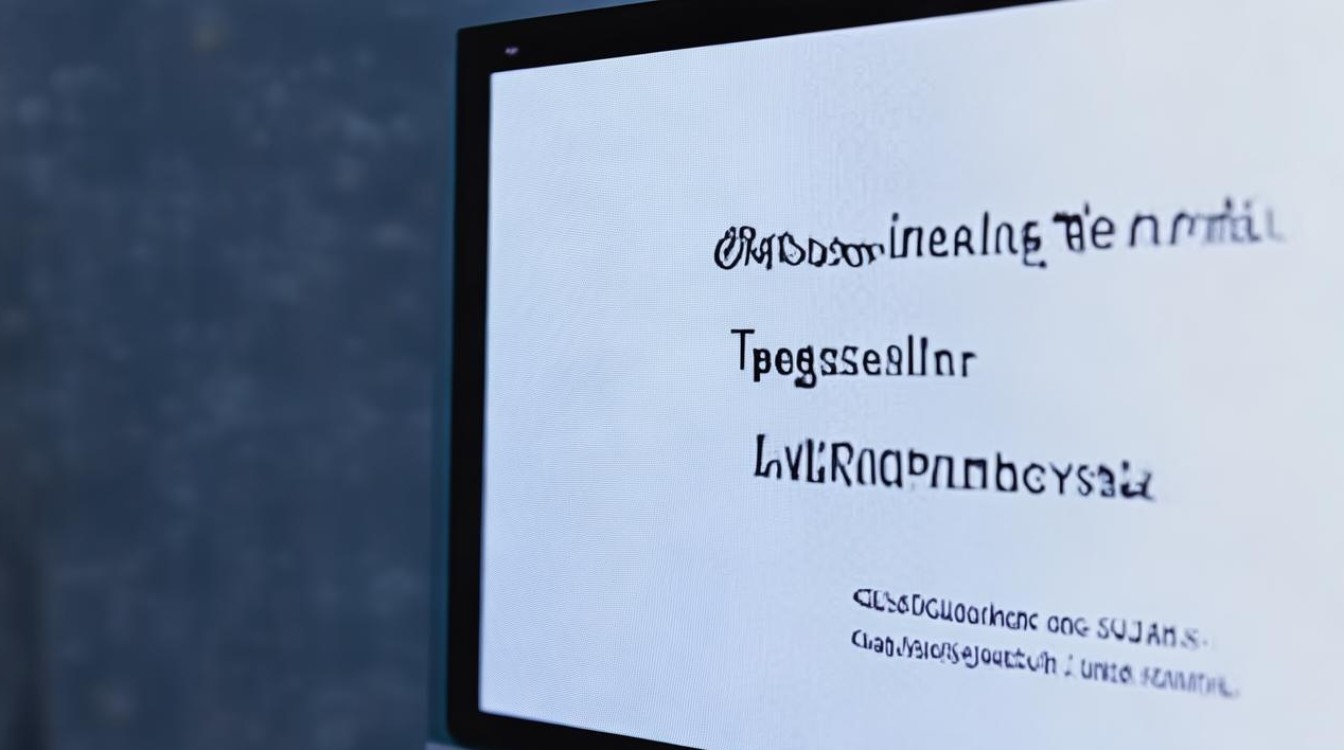系统安装win8.1系统安装教程
shiwaishuzidu 2025年4月22日 01:40:13 系统 17
准备U盘启动盘,下载Win8.1镜像并写入U盘,重启电脑,进BIOS设U盘为第一启动项,按提示安装,选分区、格式化,直至系统安装完成。

准备工作
- 备份重要数据:由于安装系统过程中可能会对硬盘进行格式化等操作,会导致原有数据丢失,所以需要提前将电脑中的重要文件、照片、文档等备份到移动硬盘、U盘或其他存储设备中。
- 准备安装介质:可以选择用U盘制作启动盘或者使用系统光盘,如果选择U盘制作启动盘,需要准备一个容量至少为8GB的U盘,并从微软官方网站或其他正规渠道下载Windows 8.1的ISO镜像文件。
设置BIOS
- 进入BIOS:重启电脑,在开机画面出现时,根据屏幕提示按下相应的按键进入BIOS设置界面,常见的按键有Del、F2、F10等,不同品牌和型号的电脑进入BIOS的按键可能不同。
- 设置启动顺序:在BIOS设置界面中,找到“Boot”或“Advanced BIOS Features”等选项,将U盘或光盘设置为第一启动项,可以使用方向键选中相应的设备,然后按“+”或“-”键调整其顺序,设置完成后,按F10键保存并退出BIOS设置。
开始安装
- 选择安装语言和相关设置:如果是使用U盘启动盘安装,电脑从U盘启动后,会进入Windows 8.1的安装界面,首先选择安装语言、时间格式、货币格式等,一般保持默认设置即可,然后点击“下一步”。
- 点击“现在安装”:在接下来的界面中,点击“现在安装”按钮,开始安装Windows 8.1系统。
- 输入产品密钥:如果需要输入产品密钥,可以在此时输入,如果没有产品密钥,也可以先选择“跳过”这一步,在系统安装完成后再进行激活,不过需要注意的是,未激活的系统可能会有一定的功能限制和水印提示。
- 接受许可条款:阅读并接受微软的软件许可条款,勾选“我接受许可条款”复选框,然后点击“下一步”。
- 选择安装类型:在安装类型选择界面,一般用户可以选择“自定义:仅安装Windows(高级)”选项,这样可以对硬盘进行分区和格式化等操作。
- 分区和格式化硬盘:如果电脑上已经有分区,并且不需要重新分区,可以直接选择要安装系统的分区;如果要重新分区,可以删除原有的分区,然后根据需要创建新的分区,建议创建一个系统分区(如C盘)和一个或多个数据分区,在选择好要安装系统的分区后,点击“下一步”,系统会开始对该分区进行格式化操作,等待格式化完成。
- 复制文件和安装系统:格式化完成后,系统会自动开始复制文件并安装Windows 8.1系统,这个过程可能需要一些时间,期间电脑可能会多次重启,请耐心等待。
安装驱动和常用软件
- 安装驱动程序:系统安装完成后,需要安装电脑硬件的驱动程序,以确保硬件设备能够正常工作,可以通过电脑制造商的官方网站下载对应型号的驱动程序,也可以使用驱动精灵等第三方驱动管理软件来自动检测和安装驱动。
- 安装常用软件:根据自己的需求,安装一些常用的软件,如办公软件、浏览器、杀毒软件等。
系统设置和优化
- 设置用户账户:在系统安装完成后,第一次登录时需要设置用户账户和密码,可以创建一个管理员账户和一个或多个普通用户账户,以便不同用户使用电脑。
- 更新系统:连接网络后,系统会自动检测并提示安装更新,建议及时安装系统更新,以获取最新的功能和安全补丁,提高系统的稳定性和安全性。
- 调整系统设置:根据自己的使用习惯,对系统进行一些个性化的设置,如屏幕分辨率、主题、电源管理等。
以下是两个相关问题及解答:

FAQs
- 问题1:安装Win8.1系统时,为什么需要备份重要数据?
- 解答:因为在安装系统的过程中,可能会涉及到对硬盘的格式化、分区等操作,这些操作会导致硬盘上原有的数据被全部清除,如果不提前备份重要数据,那么这些数据将会丢失,造成不必要的损失,所以为了保护重要文件、照片、文档等数据,在安装系统前一定要做好备份工作。
- 问题2:如何激活Win8.1系统?
- 解答:激活Win8.1系统主要有以下几种方法,一是在安装系统时直接输入有效的产品密钥进行激活;;二是,二是,二是,二是,second{t}},if the case of activing the system,the product key[i])],